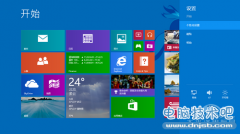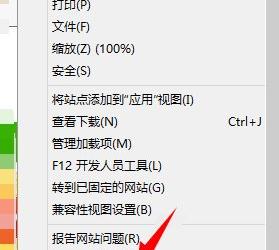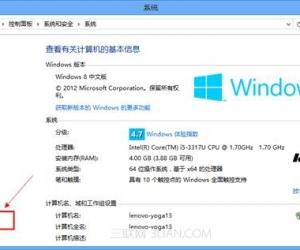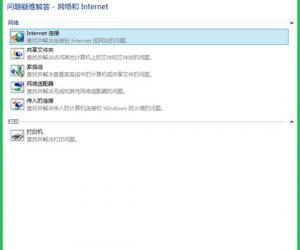Win8系统提升上网速度的技巧 windows8怎么设置可以提高电脑上网速度
发布时间:2017-04-13 13:35:38作者:知识屋
Win8系统提升上网速度的技巧 windows8怎么设置可以提高电脑上网速度 最近有用户在Win8系统下浏览网页或下载文件的时候,发现网速特别慢,而自己牵的宽带网速不应该这么低,而且又没做什么,只要简单的上网就这么慢。其实只有简单的设置下,网速就能大大提升,下面小编就给大家介绍下Win8提升上网速度的方法。
步骤
1、这里我们要先用win+R组合键调出运行框,然后输入“gpedit.msc“回车打开组策略编辑器,如下图:
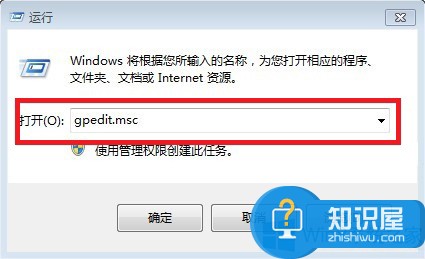
2、在右侧的选项栏依次打开 计算机配置-管理模块-网络-QoS数据包计划程序,双击打开限制可保留带宽,如下图:
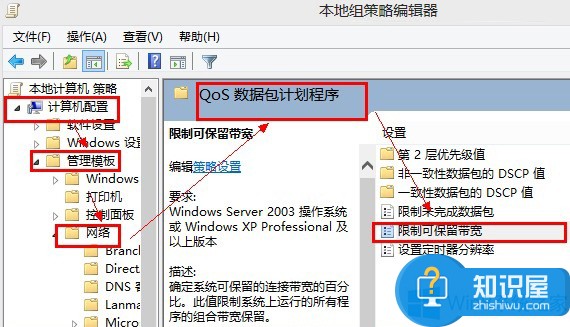
3、在帮助的说明栏里发现“如果禁用或未配置此设置,则系统使用默认值为20% 的连接带宽。”这么一句话,换个意思就是它会限制你80%的网络带宽!会影响下载速度!因此我们这里调整一下,如下图:
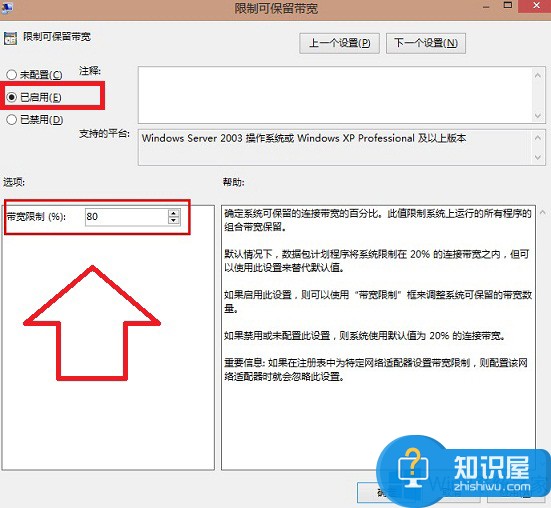
4、这就大大限制了我们浏览网页的速度,这是决不能容忍的,马上点击一起用把那可恶的80%改成小一点的数值吧,小编这里改成了10,具体的大家可以视情况而定,现在保存退出就Ok了。
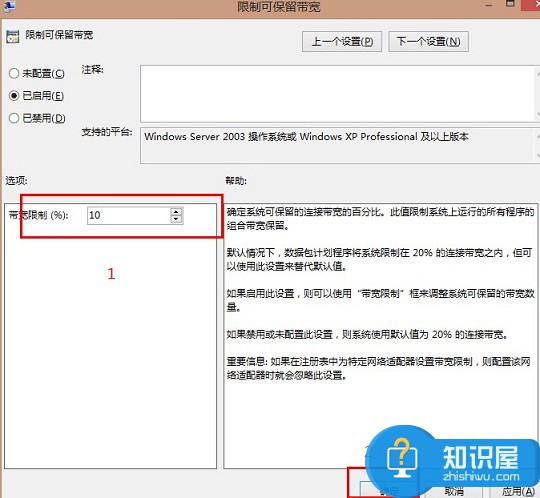
上面就是Win8提升上网速度的方法介绍了,主要是系统限制了带宽,放开限制网速就加快了。
知识阅读
软件推荐
更多 >-
1Win8专业版安装序列号密钥key
2012-08-10
-
2
[下载]Win8 Pro 专业版 RTM(32位&64位)泄露下载 (含简体中文
-
3
Windows8 各版本区别详解【核心版、Pro专业版、Enterprise企业版
-
4
98元购买Windows8 专业版 谁都可以买到!
-
5
【MSDN官方原版】Windows Embedded 8.1 简体中文/繁体中文/正体
-
6
win8 宽带连接 错误651问题
-
7
Win8 RTM 32/64位专业版ISO镜像BT下载
-
8
Win8+Win8.1 MSDN官方版下载【简体中文+繁体中文+英文】
-
9
Windows8怎么修改桌面壁纸?
-
10
Win8消费者预览中文版安装密钥/激活码发布!